我们都知道,浏览器使用过后会保存很多的临时文件以及缓存文件,如果不注意清理的话占用的空间还是比较大的,很多win8专业版用户都不会清理缓存,其实可以设置ie浏览器退
我们都知道,浏览器使用过后会保存很多的临时文件以及缓存文件,如果不注意清理的话占用的空间还是比较大的,很多win8专业版用户都不会清理缓存,其实可以设置ie浏览器退出时自动清理缓存,在win8怎么自动清理ie浏览器缓存?这需要设置2个地方,下面由小编跟大家介绍win8 ie清理缓存的方法。
清理缓存方法:
1、以IE11浏览器为例,打开IE浏览器后,点击右上角的“齿轮”(其他浏览器可能是工具或是其他图标)图标打开菜单,选择“Internet选项”;
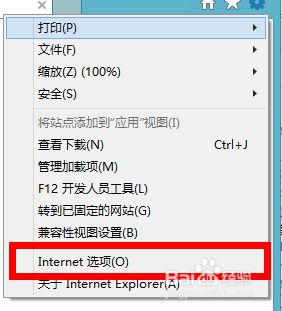
2、进入“Internet选项”后,在“浏览历史记录”下方勾选上“退出时删除浏览历史记录”;
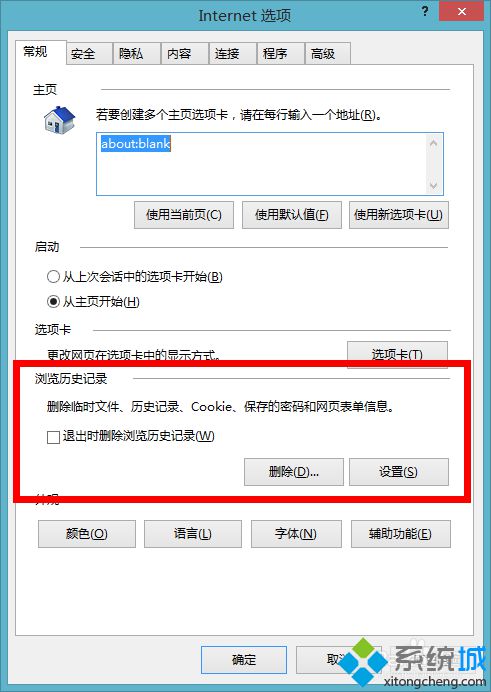
3、然后点击“删除”如图所示;
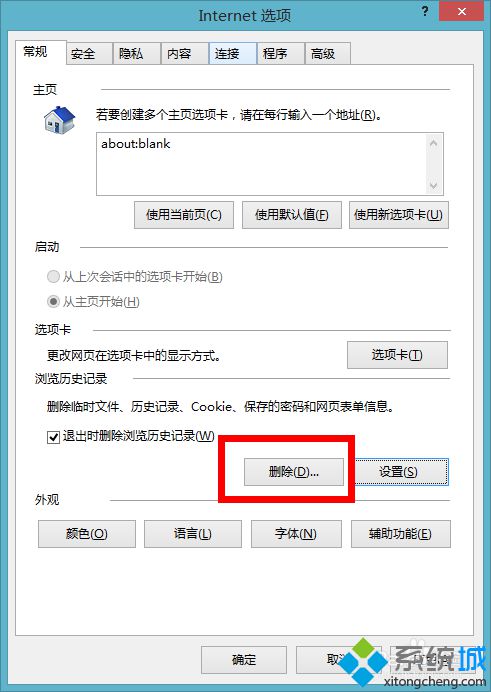
4、进入新窗口后,选择需要清理的选项然后点击删除即可。
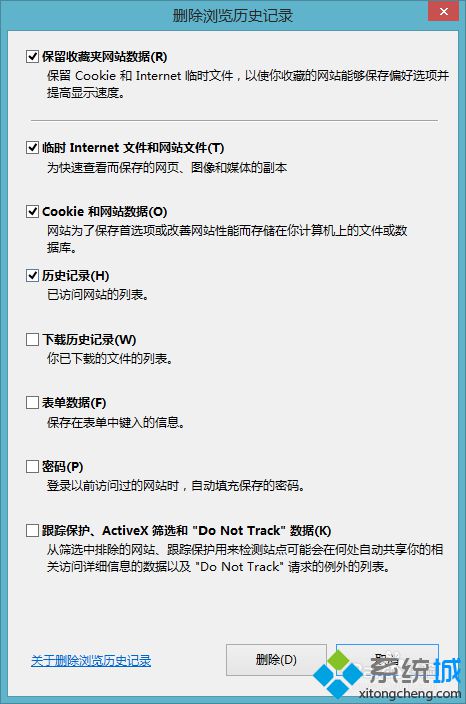
清理临时文件夹:
1、接着上一步,在“Internet选项”窗口切换到“高级”选项卡;
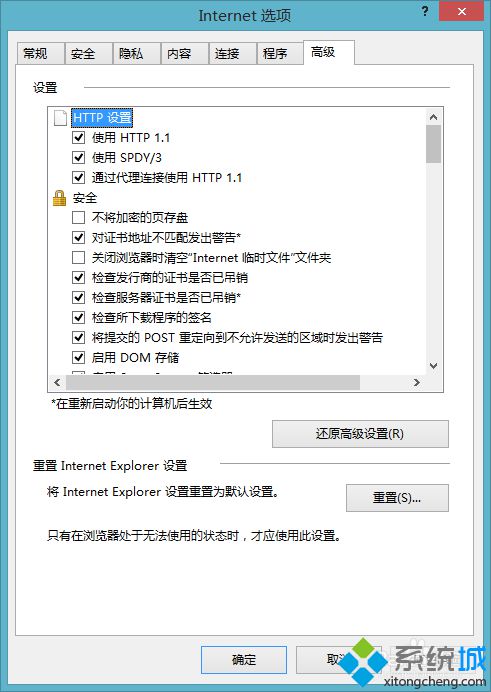
2、在设设置列表中找到“关闭浏览器时清空internet临时文件夹”,并将其勾选上,点击确定。
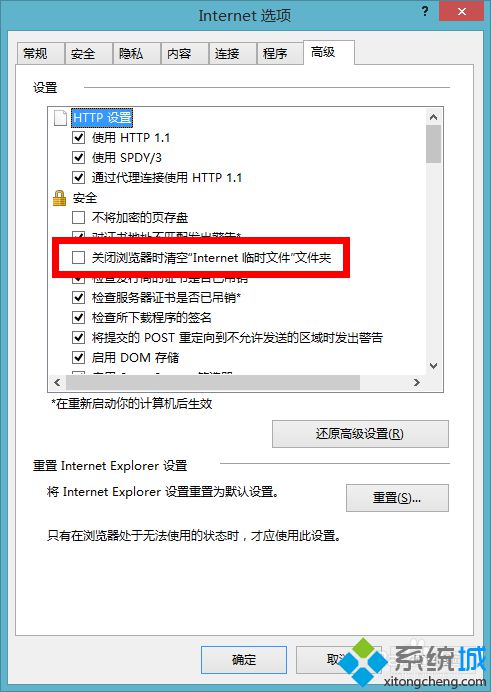
以上就是win8 ie清理缓存的方法的全部内容了,有不知道怎么清理ie浏览器缓存或者是不想手动清理的用户都可以按照上述方法来设置。
相关教程:酷我怎么取消缓存ie清理缓存文件卡死mac其他文件怎么清理可以缓存视频的浏览器谷歌清缓存
